1、要在 iPhone6 上找到定位服务的话,首先需要我们打开屏幕上的“设置”应用,如图所示
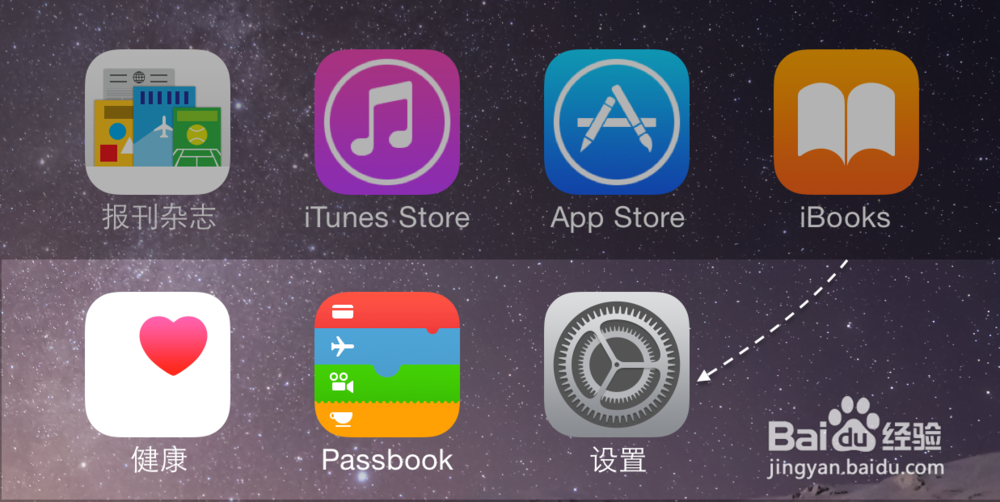
2、在设置列表中,请找到“隐私”一栏,点击进入。

3、在隐私中,我们就可以看到要找的“定位服务”功能了。这里有“定位服务”选项是一个总开关,它决定当前 iPhone 手机是否要启用定位功能。
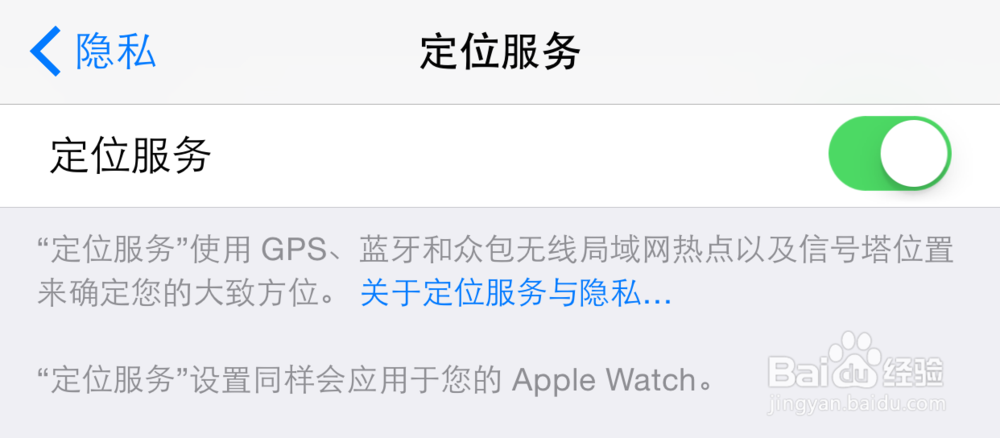
4、接着在下方的列表,我们可以看到很多第三方应用软件,它们都是一些有访问定位服务需求的应用软件。

5、如果你想单独对一个应用软件的定位功能进行设置的话,可以点击进入,有具体的设置选项。如下图所示,我以百度的贴吧为例,进去以后可以看到多个选项,根据自己的需要来设置即可。

6、此外,在列表的底部,我们可以通过点击“系统服务”选项,查看 iPhone 手机系统都有哪些功能会使用到定位服务。

7、随后我们可以看到有很多系统的功能,如查找 iPhone 、共享位置、设置时区等,都会用到定位服务。

8、对于系统级的定位服务访问,个人建议在不了解功能的情况下,不要随意关闭它们的定位功能。